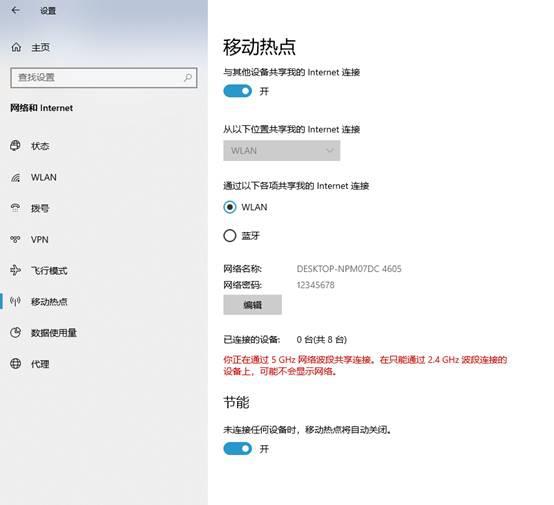Win10无法打开移动热点开关怎么办?最近有用户反映这个问题,在连接移动热点的时候,发现没办法设置,不知道怎么回事,应该怎么处理呢?针对这一问题,本篇带来了详细的解决方
Win10无法打开移动热点开关怎么办?最近有用户反映这个问题,在连接移动热点的时候,发现没办法设置,不知道怎么回事,应该怎么处理呢?针对这一问题,本篇带来了详细的解决方法,分享给大家,感兴趣的用户继续看下去吧,希望对你有帮助。
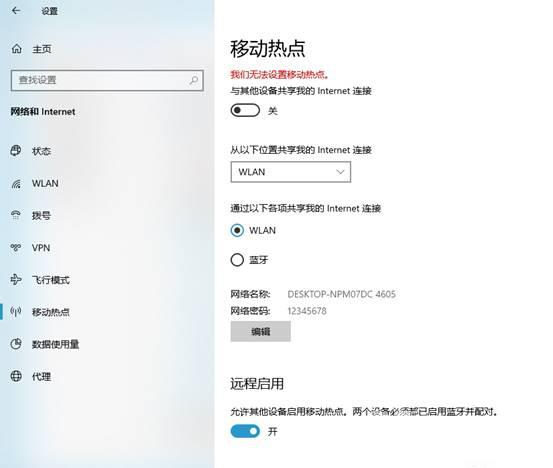
Win10无法打开移动热点开关怎么办?
1、在设备管理器中,找到网络适配器,显示隐藏的硬件设备。
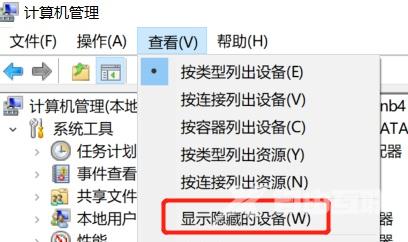
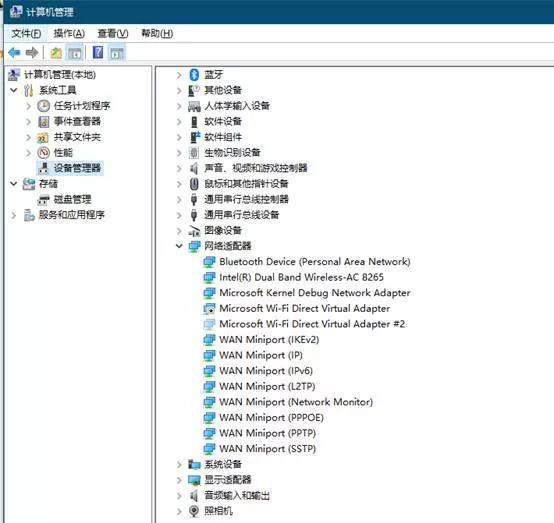
2、找到被禁用的Microsoft Wi-Fi Direct Virtual Adapter设备,重新启用。
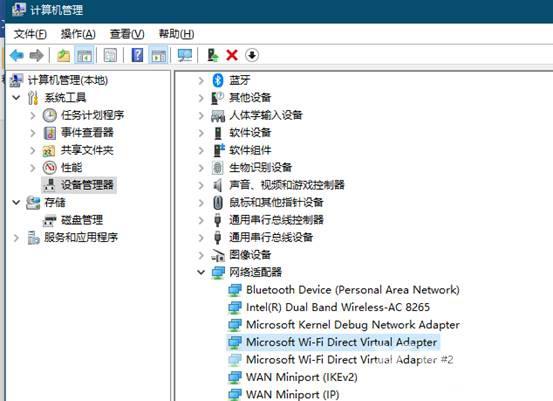
3、重新尝试打开移动热点,恢复正常。